Illustrator巧绘柔美矢量螺旋线条
互联网 发布时间:2008-10-04 22:23:25 作者:佚名  我要评论
我要评论
许多Illustrator绘制的现代矢量插画中经常会用到螺旋,例如图1中线条末端的螺旋形状,给人非常优雅的感觉。
本文将向大家介绍用Illustrator如何描绘螺旋线条。
图1
1.点击Illutrator工具箱中的“直线工具”,并按住鼠标左键不放,此时
许多Illustrator绘制的现代矢量插画中经常会用到螺旋,例如图1中线条末端的螺旋形状,给人非常优雅的感觉。
本文将向大家介绍用Illustrator如何描绘螺旋线条。

图1
1.点击Illutrator工具箱中的“直线工具”,并按住鼠标左键不放,此时会显示出隐藏的工具,从中选择“螺旋线工具”。
2.在画布上按住鼠标左键拖动出一条螺旋线,如图2所示。注意在绘制之前应将填充色设置为无,描边可以任意选择。

图2
提示:在绘制螺旋线的时候,单击画布会弹出“螺旋线”对话框,可以在对话框中通过输入具体的数值来创建螺旋线。而使用拖曳的方法则可以灵活地绘制螺旋线,具体技巧如下:拖动的同时按向上或向下的方法键可以改变弧线弯曲的角度和方向,按住Shift键的同时拖动可以限制螺旋线的角度,使其以45度角的整数倍旋转,按住Alt键的同时拖动可以改变螺旋线的环绕方向,按住~键的同时拖动可以绘制多条螺旋线,按住Ctrl键的同时拖动可以改变螺旋线之间的距离,拖动时按住空格键可以移动螺旋线的位置。
3.保持螺旋线的选中状态,按快捷键Ctrl C复制,再按Ctrl F将其粘贴到原位置的前面。
4.选择工具箱中的“旋转工具”,单击螺旋线的中心,然后向右拖动鼠标左键,稍微旋转一下,如图3所示。

图3
4.选择工具箱中的“选择工具”,变换一下螺旋线的大小,并适当移动其位置,得到如图4所示的结果为止。

图4
5.选择工具箱中的“缩放工具”,然后在螺旋线的中心部分按下鼠标左键并拖动,局部放大,并使用“直接选择工具”微调这里的曲线末端,如图5所示。
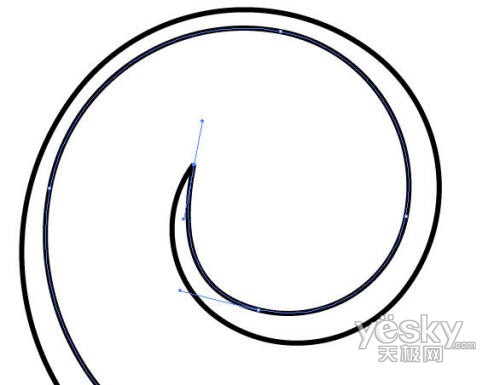
图5
6.使用“直接选择工具”选中两条螺旋线中心的两个端点,然后按快捷键Ctrl J将其焊接在一起,如果出现如图6所示的“连接”对话框,则选择“边角”单选钮,然后单击“确定”按钮。出现这个对话框的原因是两个锚点发生了重叠。

图6
本文将向大家介绍用Illustrator如何描绘螺旋线条。

图1
1.点击Illutrator工具箱中的“直线工具”,并按住鼠标左键不放,此时会显示出隐藏的工具,从中选择“螺旋线工具”。
2.在画布上按住鼠标左键拖动出一条螺旋线,如图2所示。注意在绘制之前应将填充色设置为无,描边可以任意选择。

图2
提示:在绘制螺旋线的时候,单击画布会弹出“螺旋线”对话框,可以在对话框中通过输入具体的数值来创建螺旋线。而使用拖曳的方法则可以灵活地绘制螺旋线,具体技巧如下:拖动的同时按向上或向下的方法键可以改变弧线弯曲的角度和方向,按住Shift键的同时拖动可以限制螺旋线的角度,使其以45度角的整数倍旋转,按住Alt键的同时拖动可以改变螺旋线的环绕方向,按住~键的同时拖动可以绘制多条螺旋线,按住Ctrl键的同时拖动可以改变螺旋线之间的距离,拖动时按住空格键可以移动螺旋线的位置。
3.保持螺旋线的选中状态,按快捷键Ctrl C复制,再按Ctrl F将其粘贴到原位置的前面。
4.选择工具箱中的“旋转工具”,单击螺旋线的中心,然后向右拖动鼠标左键,稍微旋转一下,如图3所示。

图3
4.选择工具箱中的“选择工具”,变换一下螺旋线的大小,并适当移动其位置,得到如图4所示的结果为止。

图4
5.选择工具箱中的“缩放工具”,然后在螺旋线的中心部分按下鼠标左键并拖动,局部放大,并使用“直接选择工具”微调这里的曲线末端,如图5所示。
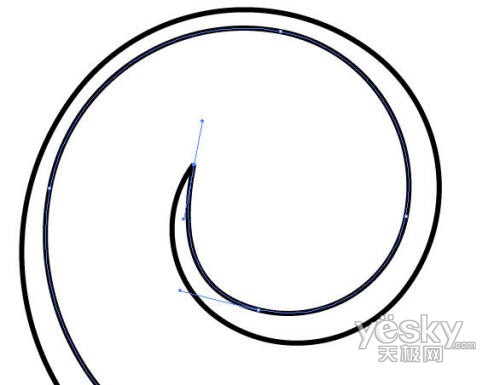
图5
6.使用“直接选择工具”选中两条螺旋线中心的两个端点,然后按快捷键Ctrl J将其焊接在一起,如果出现如图6所示的“连接”对话框,则选择“边角”单选钮,然后单击“确定”按钮。出现这个对话框的原因是两个锚点发生了重叠。

图6
相关文章
- 这篇教程教朋友们使用AI制作立体三维线条字母标志,教程制作出来的字母挺漂亮的,制作难度中等,学过之后觉得挺好的,不敢独享,推荐过来和大家一起学习了2013-02-01
- 这个Illustrator教程是用了线条和简单的形状用混合工具和波纹效果做另外一些很酷的图形,有些朋友问我怎么创建波纹效果的线条,这里有你需要的。 原载于 Veerle’s B2009-05-15
- 本文介绍如何在Illustrator中精确控制线条的宽度和质量。 轮廓调板属性 在AI中绘制线条的钢笔工具下有四个工具,如Fig1。你可以使用线条工具来绘制2008-10-04
- Illustrator打造矢量铝制的水壶…… (1) 先看一下效果。 (2)绘制水壶所使用的全部线条,看上去并不复杂,因为其余线条都将由3D功能产生。2008-10-04

Illustrator(AI)设计绘制出超绚的发光线条背景图实例教程
主要运用到网格、混合工具、新建艺术画笔、路径填充等手段完成最终效果,本文的效果很适合用做背景2013-08-21



最新评论